
- Lejupielādējiet DriverFix tagad bez maksas (droša lejupielāde)
- Palaidiet programmu un nospiediet Skenēt ikona
- Pagaidiet, līdz skenēšana ir pabeigta, un sāciet instalēt nepieciešamos draiverus
- DriverFix ir veiksmīgi lejupielādējis 0 lasītāji šomēnes.
Mans dators atspējoja AMD draiverus, kā to salabot?
- Atinstalējiet AMD draiveri
- Palaidiet AMD draiveri saderības režīmā
- Mainīt sāknēšanas opcijas
- No vadības paneļa izdzēsiet AMD draiveri un AMD katalizatoru
- Atgriezieties iepriekšējā OS versijā
- Papildu risinājumi
Ja esat viens no lietotājiem, kurš savu operētājsistēmu ir jauninājis uz jaunāku Windows 10 versiju, iespējams, jums ir radušās dažas problēmas saistībā ar grafikas draiveri. Pēc jaunāko Windows 10 atjauninājumu instalēšanas varat novērst AMD draiveru problēmas, veicot tālāk norādītās darbības to aprakstītajā secībā. Tas prasīs ne vairāk kā desmit minūtes laika.

Tātad, pat ja jums ir instalēti jaunākie AMD grafikas draiveri, parasti pēc atsāknēšanas, Windows 10 vai nu operētājsistēma jums pateiks, ka draiveri nav saderīgi ar OS, vai arī tos nevar instalēt pareizi. Jūs arī būsiet pārsteigts, dzirdot, ka iepriekšējai Windows 10 versijai šie draiveri darbojas diezgan labi.
Kā salabot AMD draiverus sistēmā Windows 10
1. Atinstalējiet GPU draiverus
- Nospiediet un turiet pogas “Windows” un “R”.
- Tagad jums priekšā ir logs Palaist.
- Izpildes dialoglodziņā ierakstiet: “devmgmt.msc” bez pēdiņām.
- Nospiediet tastatūras pogu Enter.
- Tagad Windows priekšā ir ierīču pārvaldnieks.
- Kreisajā pusē jums būs jāmeklē displeja adaptera draiveris.

- Kad esat atradis draiveri, ar peles labo pogu noklikšķiniet vai turiet piesitiet tam.
- Uznirstošajā izvēlnē noklikšķiniet ar peles kreiso taustiņu vai pieskarieties funkcijai “Properties” (Rekvizīti).
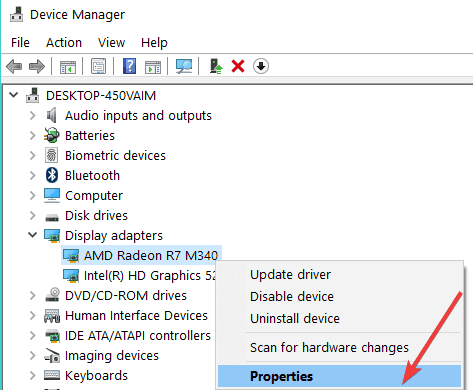
- Logā Rekvizīti noklikšķiniet ar peles kreiso taustiņu vai pieskarieties cilnei “Vispārīgi”.
- Dialoglodziņā Cilne Vispārīgi pārbaudiet, vai nav kļūdu, kuras var rasties šajā draiverī. Tām jābūt diezgan tiešām un precīzi jāpasaka, kas ir draivera atteices cēlonis.
Piezīme: Pat ja saņemat kļūdas ziņojumus vai nē, rīkojieties šādi. - Noklikšķiniet ar peles kreiso taustiņu vai pieskarieties cilnei “Driver”, kas atrodas loga Properties augšdaļā.
- Noklikšķiniet ar peles kreiso taustiņu vai pieskarieties pogai “Atinstalēt”, kas atrodas cilnē Draiveri.
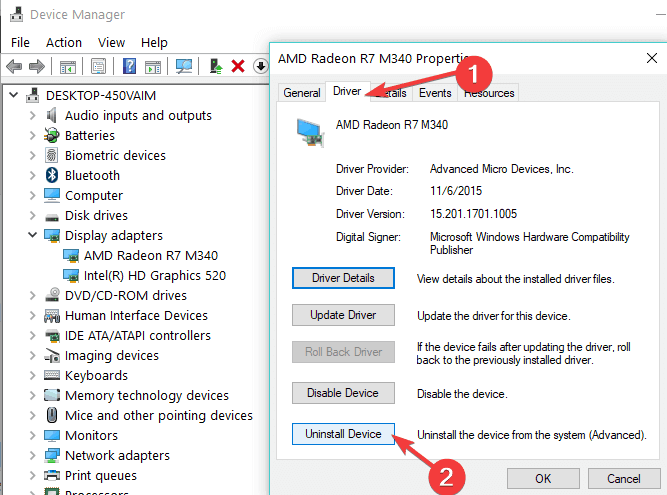
- Pēc atinstalēšanas procesa beigām aizveriet ierīces pārvaldnieka logu.
- Pārstartējiet Windows 10 tehniskā priekšskatījuma sistēmu.
- Pēc ierīces palaišanas pārbaudiet, vai displejs darbojas atbilstoši paredzētajam ar displeja adaptera iebūvēto modeli.
- SAISTĪTĀS: Kā novērst spēļu problēmas AMD R270X videokartēs
2. Palaidiet AMD draiveri saderības režīmā
- Dodieties uz direktoriju, kurā jums ir jaunākā AMD draivera iestatīšanas fails.
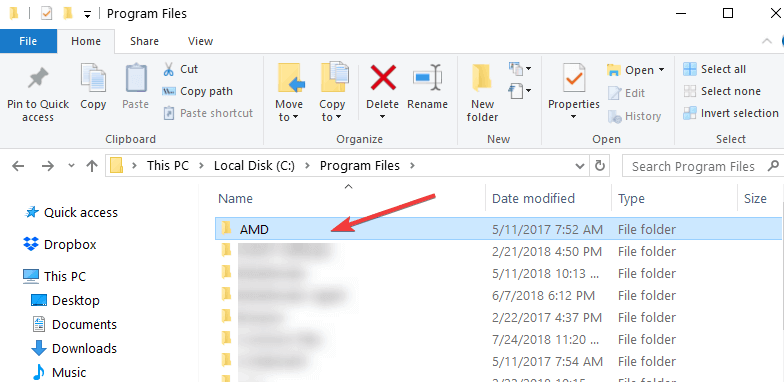
- Ar peles labo pogu noklikšķiniet uz AMD draivera instalācijas instalācijas faila.
- Noklikšķiniet ar peles kreiso taustiņu vai pieskarieties Properties funkcijai šajā izvēlnē.
- Noklikšķiniet ar peles kreiso taustiņu vai pieskarieties cilnei “Saderība”, kas atrodas loga “Rekvizīti” augšējā pusē.
- Noklikšķiniet ar peles kreiso taustiņu vai pieskarieties funkcijai “Palaist šo programmu saderības režīmā:”.
- Nolaižamajā izvēlnē izvēlieties operētājsistēmu, kurā jūs zināt, ka šis draiveris strādāja bez problēmām.
- Noklikšķiniet ar peles kreiso taustiņu vai pieskarieties pogai “Lietot”.
- Noklikšķiniet ar peles kreiso taustiņu vai pieskarieties pogai “OK”.
- Izpildiet ekrānā redzamos norādījumus, lai pabeigtu draivera instalēšanas procesu.
- Pēc instalēšanas beigām restartējiet Windows 10 tehniskā priekšskatījuma sistēmu.
- Kad ierīce sāk pārbaudīt, vai jūsu AMD draiveris darbojas bez problēmām jūsu Windows 10 operētājsistēmā.
3. Mainīt sāknēšanas opcijas
- Pārstartējiet Windows 10 sistēmu.
- Kad operētājsistēma sāk darboties, turiet pogu “Esc” vai pogu, kuru izmantojat, lai ievadītu BOOT opcijas sistēmā Windows 10.
- Mainiet sāknēšanas opcijas uz EFI + mantoto funkciju.
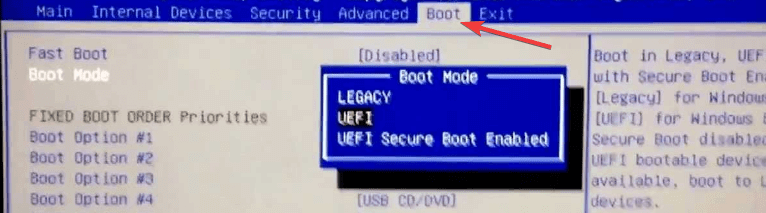
- Sāciet operētājsistēmu.
- Instalējiet AMD displeja draiverus, ar peles labo pogu noklikšķinot uz iestatīšanas faila.
- Noklikšķiniet ar peles kreiso taustiņu vai pieskarieties funkcijai “Run as Administrator”.
- Izpildiet ekrānā redzamos norādījumus, lai pabeigtu draivera instalēšanu.
- Atkārtoti restartējiet Windows 10 tehnisko priekšskatījumu un pārliecinieties, vai ir aktivizēta EFI-Legacy funkcija.
- Vēlreiz pārbaudiet, vai nav draivera problēmas, un noskaidrojiet, vai tas reaģē tāpat.
- SAISTĪTĀS: Labojums: Dators neizies no BIOS
4. No vadības paneļa izdzēsiet AMD draiveri un AMD katalizatoru
- Nospiediet un turiet pogu “Windows” un “R”.
- Izpildes dialoglodziņā rakstiet: “devmgmt.msc” bez pēdiņām.
- Nospiediet tastatūras pogu Enter.
- Tagad no Ierīču pārvaldnieka atrodiet instalēto displeja draiveri.
- Atzīmējiet izvēles rūtiņu blakus “Dzēst šīs ierīces draivera programmatūru”.
- Ar peles labo pogu noklikšķiniet uz draivera un ar peles kreiso taustiņu noklikšķiniet uz pogas “Atinstalēt”.
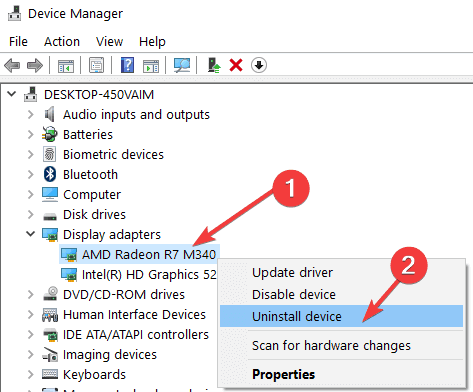
- Izpildiet ekrānā redzamos norādījumus, lai pabeigtu atinstalēšanas procesu.
- Atveriet vadības paneļa logu.
- Noklikšķiniet ar peles kreiso taustiņu vai pieskarieties opcijai “Programmas un līdzekļi”.
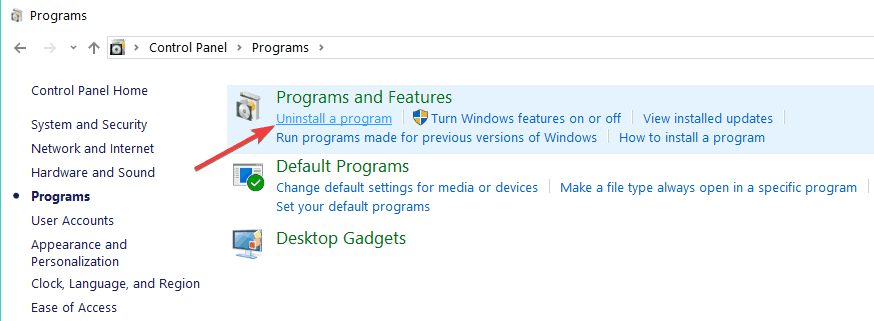
- No turienes atinstalējiet AMD draiveri un AMD Catalyst Control Center.
- Noklikšķiniet ar peles kreiso taustiņu vai pieskarieties funkcijai “Skatīt instalētos atjauninājumus”.
- No Microsoft atinstalējiet atjauninājumu “KB3036140”.
- Pārstartējiet Windows 10.
- Kad ierīce sāk darboties, atveriet Windows 10 funkciju Iestatījumi.
- Noklikšķiniet ar peles kreiso taustiņu vai pieskarieties opcijai “Pārbaudīt atjauninājumus” logā Iestatījumi.
- Instalējiet visus tur pieejamos atjauninājumus.
- Atkārtoti restartējiet Windows 10 datoru un pārbaudiet, vai viss darbojas tagad.
- SAISTĪTĀS: Labojums: “Labākā draivera programmatūra jau ir instalēta” operētājsistēmā Windows 10
5. Atgriezieties iepriekšējā OS versijā
Redzot, ka lielākā daļa lietotāju, kurus skar šī problēma, ir iekšējie, kas darbojas ar jauno Windows 10 tehnisko priekšskatījumu versijas, iesakām atgriezties pie iepriekšējā būvējuma, lai atrisinātu problēmu, ja iepriekš minētās darbības netika veiktas darbs. Tas pats attiecas arī uz personām, kas nav Iekšējās personas. Tu vari izmantot Sistēmas atjaunošana lai atgrieztos pie iepriekšējās Windows 10 darba versijas.
Palaidiet sistēmas skenēšanu, lai atklātu iespējamās kļūdas

Lejupielādējiet Restoro
Datora labošanas rīks

Klikšķis Sāciet skenēšanu lai atrastu Windows problēmas.

Klikšķis Labot visu lai novērstu problēmas ar patentēto tehnoloģiju.
Palaidiet datora skenēšanu ar Restoro Repair Tool, lai atrastu kļūdas, kas izraisa drošības problēmas un palēninājumus. Pēc skenēšanas pabeigšanas labošanas process bojātos failus aizstās ar svaigiem Windows failiem un komponentiem.
Vēl viens šīs problēmas risinājums ir Windows 10 tehniskā priekšskatījuma jaunināšanas jaunināšana uz jaunāko versiju - ja vēl neesat to izdarījis. Jaunākās Insider versijas parasti novērš visus galvenos jautājumus, kas ietekmē iepriekšējos laidienus, tāpēc varbūt šis ātrais risinājums palīdzēs novērst AMD draivera problēmu.
6. Papildu risinājumi
Ja problēma joprojām pastāv, varat izmantot dažus papildu risinājumus:
- Atspējot / atinstalēt overclocking programmatūru - Ja CPU / GPU veiktspējas palielināšanai izmantojat īpašus rīkus, uz laiku tos atspējojiet un pārbaudiet, vai tas problēmu atrisināja.
- Uz laiku atspējojiet pretvīrusu programmatūru - Retos gadījumos jūsu pretvīrusu programmatūra var izraisīt dažādas lietotņu un programmatūras problēmas, tostarp AMD draivera problēmas. Pārliecinieties, ka jūsu pretvīrusu risinājums nav vaininieks. Uz laiku atspējojiet to, restartējiet datoru un pārbaudiet, vai sarakstā ir pieejams AMD draiveris.
- Atgrieziet savu vadītāju - Daži lietotāji apstiprināja, ka viņu AMD draiveru atcelšana novērsa šo problēmu.
Tas ir ļaudis, šīs ir dažas metodes, ar kurām jūsu AMD draiveri tiks palaisti un darbojas jūsu Windows 10 operētājsistēmā. Arī tad, ja jums ir citi jautājumi, kas saistīti ar šo rakstu, lūdzu, informējiet mūs, ievietojot komentāru zemāk.
SAISTĪTIE STĀSTI, KO PĀRBAUDĪT:
- Lejupielādējiet jaunākos AMD, NVIDIA draiverus operētājsistēmām Windows 10, 8
- AMD Phenom CPU izraisa Far Cry 5 kļūdu klāstu
- 5 labākā AMD procesoriem paredzētā overclocking programmatūra
 Vai jums joprojām ir problēmas?Labojiet tos ar šo rīku:
Vai jums joprojām ir problēmas?Labojiet tos ar šo rīku:
- Lejupielādējiet šo datora labošanas rīku novērtēts kā lielisks vietnē TrustPilot.com (lejupielāde sākas šajā lapā).
- Klikšķis Sāciet skenēšanu lai atrastu Windows problēmas, kas varētu radīt problēmas ar datoru.
- Klikšķis Labot visu lai novērstu problēmas ar patentēto tehnoloģiju (Ekskluzīva atlaide mūsu lasītājiem).
Restoro ir lejupielādējis 0 lasītāji šomēnes.


![Faila tips, kas tiek saglabāts vai izgūts, ir bloķēts [Labot]](/f/c907aac926921e7c7da6236db6f02eb2.jpg?width=300&height=460)